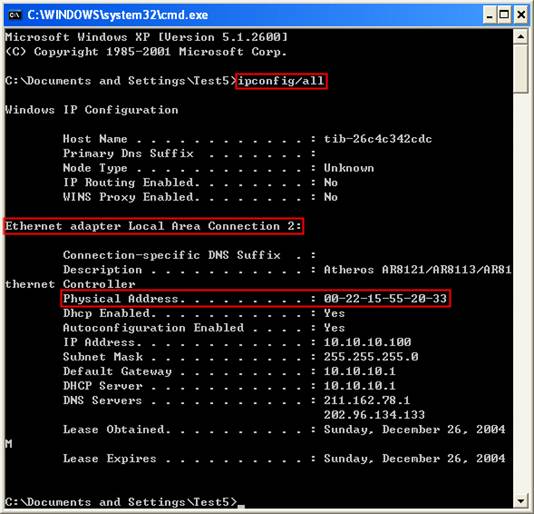Как зарезервировать ip-адрес(DHCP сервер) на роутере?
При видеонаблюдении, постороенном по технологии IP ну никак не обойтись без резервировании ip адресов на роутере. При использовании DHCP сервера вы получите удобное централизованное управления вашей сетью, тоесть вашими камерами и видеорегистратором. И для того, чтобы ваше сетевое устройство не получало разные ip адреса, что влечёт за собой сбой в видеонаблюдении, нужно обязательно все устройства относящиеся к видеонаблюдению резервировать в настройках DHCP сервера.
Определение DHCP из википедии:
DHCP ( англ. Dynamic Host Configuration Protocol — протокол динамической настройки узла) — сетевой протокол , позволяющий компьютерам автоматически получать IP-адрес и другие параметры, необходимые для работы в сети TCP/IP . Данный протокол работает по модели « клиент-сервер ». Для автоматической конфигурации компьютер-клиент на этапе конфигурации сетевого устройства обращается к так называемому серверу DHCP и получает от него нужные параметры. Сетевой администратор может задать диапазон адресов, распределяемых сервером среди компьютеров. Это позволяет избежать ручной настройки компьютеров сети и уменьшает количество ошибок. Протокол DHCP используется в большинстве сетей TCP/IP.
В данном примере рассмотрим как резервировать ip адрес на роутере Mikrotik. Для управления роутерами Mikrotik очень удобно использовать программу Winbox. И так камеры подключены к сети, у них настроено, чтобы они автоматически получали ip адрес(DHCP), у видеорегистратора также. Запускаем Winbox и вводим ip адрес, логин и пароль нашего роутера.
Идем в раздел IP — DHCP Server
Теперь открываем вкладку Leases
И видем устройства подключенные к сети, тоесть к роутеру Mikrotik. 192.168.0.11 — это видеорегистратор, все остальные устройства это ip камеры.
Теперь для того, чтобы зарезервировать ip адрес видеорегистратора нажимаем правой кнопкой мыши на адрес 192.168.0.11 и выбираем Make Static, так мы зарезервировали видеорегистратор. И так же аналогично делаем с ip камерами.
На этом всё. Все адреса зарезервированны!
»/> »/>
- Если у вас есть вопрос, ответ на который вы не нашли — воспользуйтесь формой «Вопрос-ответ» и мы обязательно на него ответим.
- #DHCP
- #Mikrotik
- #Настройки
- #Роутер
29 Мая 2017
Интересно почитать
Беспроводное видеонаблюдение. Стоит оно того?
Приходилось не раз сталкиваться с установкой и настройкой беспроводного видеонаблюдения и с опытом понял, что лучше его избегать, если дело касается подключения более 2-х камер по Wi-Fi. Поэтому хочу многих предостеречь и по возможности не связываться с беспроводным видеонаблюдением, лучше максимально стараться делать его проводным. И вот почему?
Безопасность технологии UPnP в видеонаблюдении
Многие IP камеры и видеорегистраторы поддерживают технологию автоматической настройки сетевых устройств UPnP. Что скрывается под удобством?
Применение PTZ камер
В каких случаях применять PTZ камеры? На мой взгляд это сильно зависит от задачи, тоесть какого-то шаблоного применения мне лично неизвестно. И на опыте в работе видеонаблюдения установку PTZ камер приходилось устанавливать крайне редко.
Как настроить резервирование адресов на Wi-Fi роутерах (новый логотип)
Дата последнего обновления: 03-21-2023 12:14:36 PM 98136
Archer C1200 , Archer C5400 , Archer A2600 , Archer AX55 , Archer C4 , Archer C5200 , Archer AX53 , Archer C5 , Archer AX10 , Archer C2 , Archer AX51 , Archer AX96 , Archer A2200 , Archer C6U , TL-WR1043N( V5 ) , Archer C80 , Archer AXE95 , Archer C8 , Archer AX10000 , Archer C3150 , Archer C9 , Archer AX50 , Archer C6 , Archer C7 , Archer AX90 , Archer AX6000 , Archer C5400X , Archer C25 , Archer C24 , Archer A20 , Archer A64 , Archer C60 , Archer C2600 , Archer A1200 , Archer C21 , Archer C20 , Archer C64 , Archer AX1800 , Archer AX206 , Archer C59 , Archer C58 , Archer AX4200 , Archer C3200 , Archer C900 , Archer A2 , Archer AX75 , Archer AX4400 , Archer C3000 , Archer AX73 , Archer C50 , Archer A10 , Archer A54 , Archer AX4800 , Archer C50 , Archer C1900 , Archer C55 , Archer C54 , Archer A2300 , Archer AXE75 , Archer A6 , Archer A7 , Archer AX72 , Archer AXE200 Omni , Archer A5 , Archer GX90 , Archer A8 , Archer A9 , Archer AX68 , Archer C2300 , Archer AX5300 , Archer AX23 , Archer AX20 , Archer C3150 V2 , Archer C4000 , Archer AX21 , Archer A3000 , Archer C2700 , Archer AXE300 , Archer AX1500 , Archer C90 , Archer AX60 , Archer AX11000 , Archer AX3200 , Archer AX3000
1. Войдите в веб-интерфейс роутера. Если вы не знаете, как это сделать, перейдите по одной из следующих ссылок:
2. Перейдите в раздел Дополнительные настройки > Сеть > DHCP-сервер.
- Чтобы указать IP-адрес, назначенный роутером:
- Установите флажок Включить DHCP-сервер.
2) Введите начальный и конечный IP-адреса в Пул IP-адресов.
3.Введите другие параметры по требованию интернет-провайдера. Основной шлюз автоматически заполняется и совпадает с LAN IP-адресом роутера.
4) Нажмите Сохранить.
- Чтобы зарезервировать IP-адрес для клиентского устройства:
- Нажмите Добавить в разделе Резервирование адресов.
- Нажмите Просмотр существующих устройств или введите MAC-адрес клиентского устройства.
- Введите IP-адрес для резервирования для клиентского устройства.
- Введите Описание для этой записи.
- Установите флажок Включить и нажмите ОК.
Для получения подробной информации о каждой функции и настройке, перейдите в Загрузки, чтобы загрузить руководство пользователя по вашему устройству.
Был ли этот FAQ полезен?
Ваш отзыв поможет нам улучшить работу сайта.
Что вам не понравилось в этой статье?
- Недоволен продуктом
- Слишком сложно
- Неверный заголовок
- Не относится к моей проблеме
- Слишком туманное объяснение
- Другое
Как мы можем это улучшить?
Спасибо за обращение
Нажмите здесь, чтобы связаться с технической поддержкой TP-Link.
Как настроить резервирование адресов на Wi-Fi роутере TP-Link (новый логотип)?
Дата последнего обновления: 03-21-2023 12:06:47 PM 96633
TL-WR841N( V12 V13 V14 ) , TL-WR850N( V1 ) , TL-WR740N( V7 ) , TL-WR840N( V3 V4 V5 V6 ) , TL-WR940N( V5 V6 ) , TL-WR845N( V3 V4 ) , TL-WR945N( V1 ) , TL-WR843N( V3 ) , TL-WR844N( V1 )
Если вы резервируете за компьютером постоянный IP-адрес в локальной сети (LAN), он всегда будет получать именно этот IP-адрес при подключении к DHCP-серверу роутера. Если в локальной сети есть несколько компьютеров, для которых требуются постоянные IP-адреса, для них можно создать подобное правило резервирования адресов.
Войдите в веб-интерфейс управления маршрутизатором:
Нажмите DHCP -> Резервирование адресов (Address Reservation) в левой части экрана и затем нажмите кнопку Добавить.
Укажите MAC-адрес и IP-адрес; в графе Состояние выберите Включено.
MAC-адрес: MAC-адрес устройства, которому будет назначен постоянный IP-адрес.
IP-адрес: IP-адрес, который будет назначен устройству.
Состояние: либо включено, либо отключено.
1. Формат MAC-адреса — XX-XX-XX-XX-XX-XX.
2. Если вы не знаете MAC-адрес и IP-адрес вашего компьютера, обратитесь к следующей инструкции:
1) В Windows выберите Пуск -> Программы -> Стандартные -> Командная строка.
Для MAC перейдите Жесткий диск -> Приложения -> Утилиты -> Терминал.
Для Linux откройте окно Telnet / TERMINAL.
2) Введите ipconfig /all в открывшимся окне и нажмите Enter. Он покажет MAC-адрес (физический адрес) и IP-адрес этого компьютера.
Нажмите Сохранить, чтобы сохранить настройки.
Чтобы узнать больше о функциях и настройках, перейдите в Центр загрузки, чтобы загрузить руководство по вашему устройству.
Был ли этот FAQ полезен?
Ваш отзыв поможет нам улучшить работу сайта.
Что вам не понравилось в этой статье?
- Недоволен продуктом
- Слишком сложно
- Неверный заголовок
- Не относится к моей проблеме
- Слишком туманное объяснение
- Другое
Как мы можем это улучшить?
Спасибо за обращение
Нажмите здесь, чтобы связаться с технической поддержкой TP-Link.
Как зарезервировать ip-адрес(DHCP сервер) на роутере?
При видеонаблюдении, постороенном по технологии IP ну никак не обойтись без резервировании ip адресов на роутере. При использовании DHCP сервера вы получите удобное централизованное управления вашей сетью, тоесть вашими камерами и видеорегистратором. И для того, чтобы ваше сетевое устройство не получало разные ip адреса, что влечёт за собой сбой в видеонаблюдении, нужно обязательно все устройства относящиеся к видеонаблюдению резервировать в настройках DHCP сервера.
Определение DHCP из википедии:
DHCP (англ. Dynamic Host Configuration Protocol — протокол динамической настройки узла) — сетевой протокол, позволяющий компьютерам автоматически получать IP-адрес и другие параметры, необходимые для работы в сети TCP/IP. Данный протокол работает по модели «клиент-сервер». Для автоматической конфигурации компьютер-клиент на этапе конфигурации сетевого устройства обращается к так называемому серверу DHCP и получает от него нужные параметры. Сетевой администратор может задать диапазон адресов, распределяемых сервером среди компьютеров. Это позволяет избежать ручной настройки компьютеров сети и уменьшает количество ошибок. Протокол DHCP используется в большинстве сетей TCP/IP.
В данном примере рассмотрим как резервировать ip адрес на роутере Netgear . И так камеры подключены к сети, у них настроено, чтобы они автоматически получали ip адрес( DHCP ), у видеорегистратора также .
Теперь нужно зайти в настройки роутера, адрес роутера 192.168.77.1. В вашем же случае как правило на Netgear — 192.168.1.1, но тут уже смотрите и уточняйте на месте. Его адрес можно ещё узнать, подключив компьютер/ноутбук к роутеру и посмотреть в настрой сети какой был получен адрес шлюза — это и есть адрес роутера.
Сведения о подключении(пример):